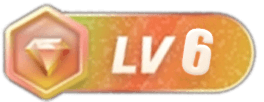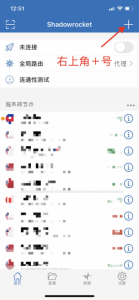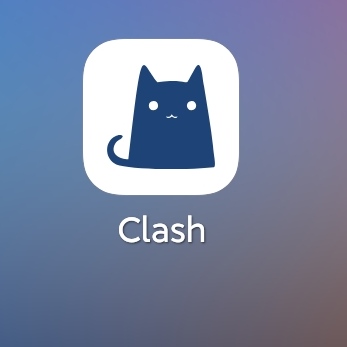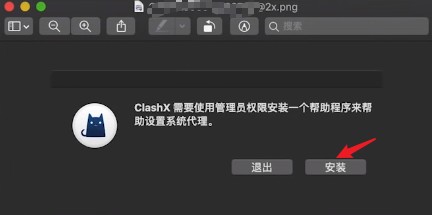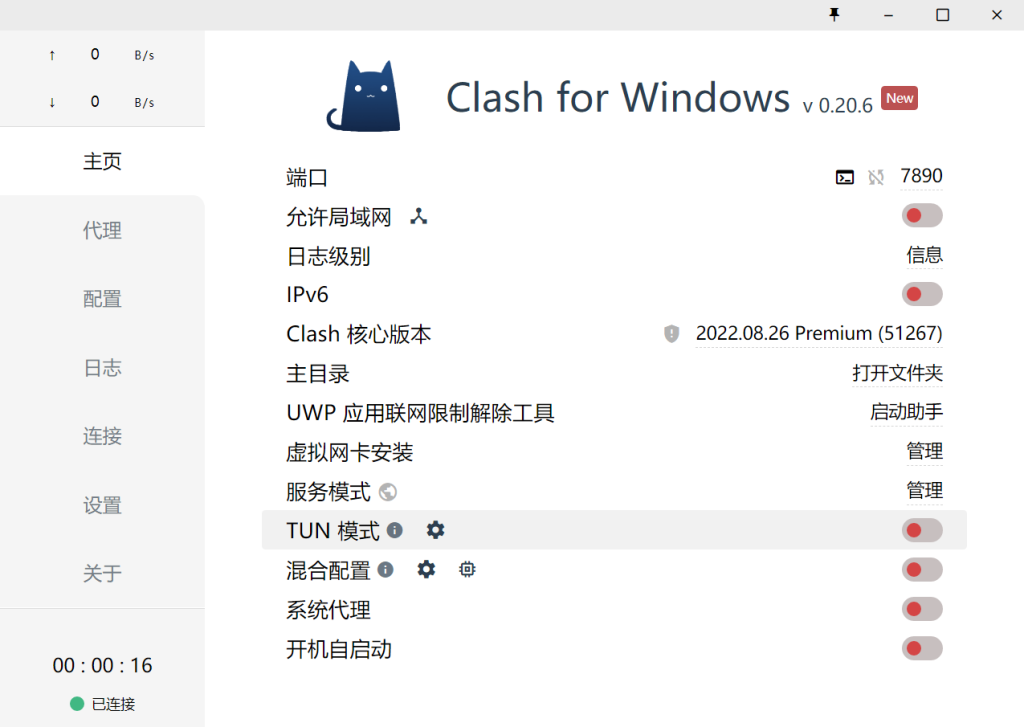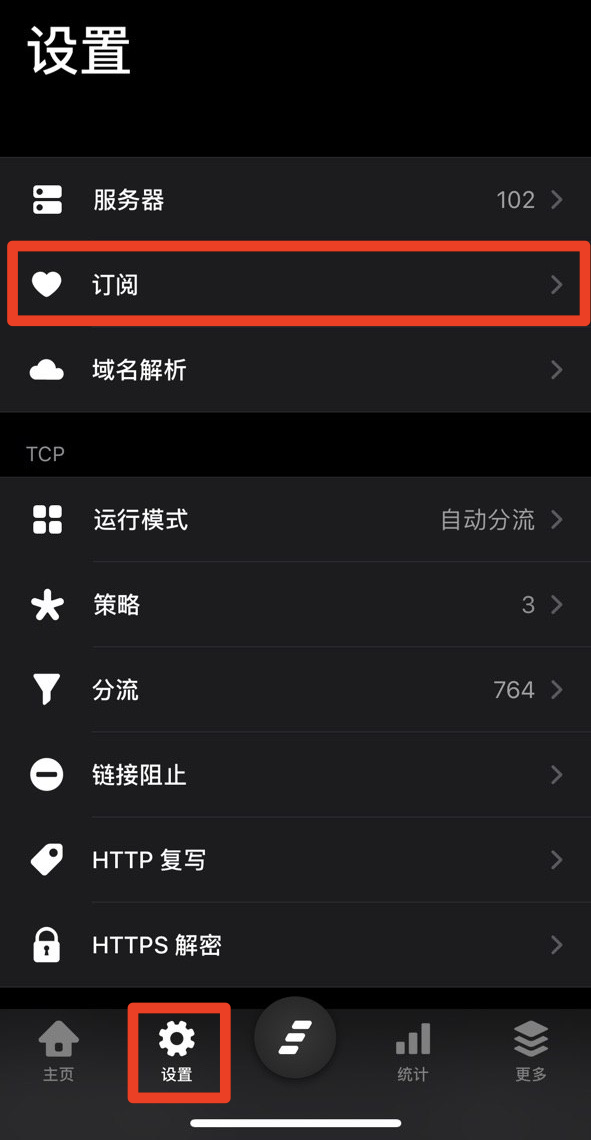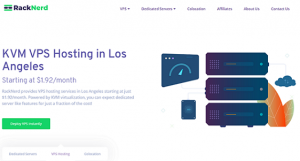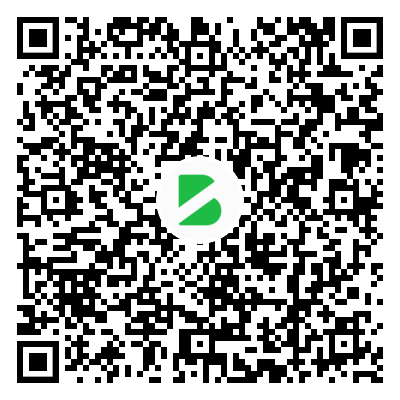以下基于Centos 6 64位系统,WHMCS 7.3。:一、安装宝塔,并安装PHP、Mysql环境
1、安装宝塔 2、安装PHP、Mysql环境
2、安装PHP、Mysql环境
建议PHP7.0、Mysql5.6,并安装
登录宝塔后台,安装环境,如下图 安装完成后,进入 软件管理 – PHP 7.0 – 设置 – 安装扩展,安装ionCube
安装完成后,进入 软件管理 – PHP 7.0 – 设置 – 安装扩展,安装ionCube 二、安装WHMCS
二、安装WHMCS
使用宝塔创建网站,以 host.zhujiwiki.com 为例。
创建网站:网站 – 添加网站 进入网站目录,删除自动生成的4个文件
进入网站目录,删除自动生成的4个文件 远程下载whmcs7.3
远程下载whmcs7.3
本地下载:WHMCS7.3.0.zip把whmcs目录下的文件,剪切到网站根目录,然后浏览器输入 http://host.zhujiwiki.com/install , 按要求安装即可。
configuration.php.new 重命名为 configuration.php
WHMCS7.3.0授权文件下载:WHMCS7.3.0License.zip
解压后替换 vendorwhmcswhmcs-foundationlib 下同名文件。
License Key:随意字符 然后,删除 install 目录设置同步,宝塔 – 计划任务,添加 php -q /www/wwwroot/host.zhujiwiki.com/crons/cron.php
然后,删除 install 目录设置同步,宝塔 – 计划任务,添加 php -q /www/wwwroot/host.zhujiwiki.com/crons/cron.php 三、设置当面付
三、设置当面付
支付宝网关源自:https://github.com/weloveidc/WHMCS-Payment-Gateway-alipay
当面付密钥地址:https://open.alipay.com/platform/keyManage.htm
我分享的这个whmcs已经集成了支付宝网关,按如下设置:
whmcs后台,Setup – Payments – Payment Gateways – All Payment Gateways,激活支付宝模块
选择当面付
然后如下图设置 演示:http://host.zhujiwiki.com/
演示:http://host.zhujiwiki.com/
© 版权声明
文章版权归作者所有,未经允许请勿转载。
THE END
喜欢就支持一下吧